- Osa 1. Videon kääntäminen tietokoneella FoneLab Video Converter Ultimate -sovelluksella
- Osa 2. Videon kääntäminen Quicktimella Macissa
- Osa 3. Videon kääntäminen iPhone Photos -sovelluksessa
- Osa 4. Videon kääntäminen Androidissa kolmannen osapuolen sovelluksella
- Osa 5. Usein kysyttyä videon kääntämisestä
- Muunna AVCHD MP4: ksi
- Muunna MP4 WAV: ksi
- Muunna MP4 WebM: ksi
- Muunna MPG MP4: ksi
- Muunna SWF MP4iksi
- Muunna MP4 OGG: ksi
- Muunna VOB MP4: ksi
- Muunna M3U8 MP4iksi
- Muunna MP4 MPEG-muotoon
- Upota tekstitys MP4: ään
- MP4-jakajat
- Poista ääni MP4: stä
- Muunna 3GP-videot MP4: ksi
- Muokkaa MP4-tiedostoja
- Muunna AVI MP4: ksi
- Muunna muunnos MP4: ksi
- Muunna MP4 MKV: ksi
- Muunna WMA MP4: ksi
- Muunna MP4 WMV: ksi
Videon kääntäminen tietokoneella ja älypuhelimella: 4 huippuluokan menetelmää
 Päivitetty Lisa Ou / 26. tammikuuta 2022 16:30
Päivitetty Lisa Ou / 26. tammikuuta 2022 16:30Kuvien tai videoiden ottaminen on yksi niistä asioista, joita teemme, koska se on helppo tehdä, varsinkin nykyään. Itse asiassa se on ollut osa jokapäiväistä elämäämme. Teemme ennätyksen hetkistä. Joskus näiden videoiden katsominen on kuitenkin vaikeaa, koska ne kuvataan aina ylösalaisin tai sivuttain. Joten se on jonkin verran turhauttavaa. Tästä syystä sinun on käännettävä nämä videot, jotta voit tuntea olosi mukavaksi niitä katsoessasi ja katsellessasi. Mutta kuinka teet sen? Ota selvää tästä viestistä, sillä jaamme vinkkejä videoiden kääntämiseen älypuhelimilla ja tietokoneilla. Vastataan kysymykseen "miten käännän videon?"
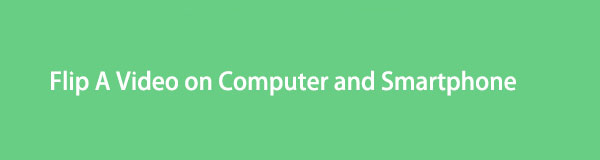

Opasluettelo
- Osa 1. Videon kääntäminen tietokoneella FoneLab Video Converter Ultimate -sovelluksella
- Osa 2. Videon kääntäminen Quicktimella Macissa
- Osa 3. Videon kääntäminen iPhone Photos -sovelluksessa
- Osa 4. Videon kääntäminen Androidissa kolmannen osapuolen sovelluksella
- Osa 5. Usein kysyttyä videon kääntämisestä
Osa 1. Videon kääntäminen tietokoneella FoneLab Video Converter Ultimate -sovelluksella
Jos tietokoneellasi on video, jonka haluat kääntää, FoneLab Video Converter Ultimate voi auttaa sinua siinä. Vaikka se tunnetaan muuntimena, siinä on ominaisuus, jolla voit muokata videota sen lisäämisen jälkeen ja ennen niiden muuntamista tai lataamista. Sen lisäksi, että siinä on MV Maker, Collage-ominaisuudet ja Toolbox, jossa näet kaikki suositut työkalut, joita voit myös käyttää. Itse asiassa, jos työkalulla on nämä, voit kääntää videon täällä. Alla on ohjeet tämän työkalun käyttämiseen videon kääntämiseen tietokoneellasi.
Video Converter Ultimate on paras video- ja äänenmuunnosohjelmisto, joka voi muuntaa MPG / MPEG MP4: ksi nopealla nopeudella ja korkealaatuisella kuvan / äänenlaadulla.
- Muunna mikä tahansa video / ääni, kuten MPG, MP4, MOV, AVI, FLV, MP3 jne.
- Tukee 1080p / 720p HD- ja 4K UHD-videomuunnosta.
- Tehokkaat muokkaustoiminnot, kuten leikkaaminen, rajaaminen, kääntäminen, tehosteet, parannukset, 3D ja muut.
Vaiheet videon kääntämiseen tietokoneella FoneLab Video Converter Ultimate -sovelluksella:
Vaihe 1Ensinnäkin, lataa ja asenna FoneLab Video Converter Ultimate tietokoneellesi. Kun asennus on valmis, se käynnistyy automaattisesti.

Vaihe 2Napsauta sitten painiketta Plus allekirjoita tai vedä ja pudota video, jota haluat muokata tai kääntää File Explorer.

Vaihe 3Sen jälkeen näet muokata kuvake tai painike. Klikkaa sitä. Ja näet kaikki editointiominaisuudet, joita voit tehdä videollesi.

Vaihe 4Sitten alla Kierrä ja rajaa, näet Kierto-vaihtoehdon. Klikkaa Vaakasuora tai pystysuora kääntö, mitä haluat näkyvän videossasi. Ja napsauta Koskee kaikkia ja OK -painike vahvistaaksesi muutokset.
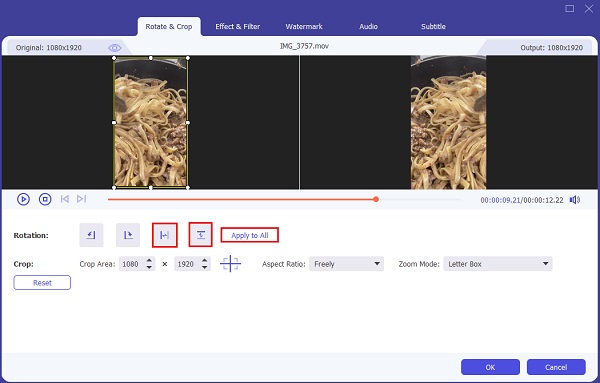
Vaihe 5Napsauta sitten painiketta Muunna kaikki -painiketta valitaksesi muodon, mutta valitset vain saman muodon tai Sama kuin lähde. Napsauta lopuksi Muunna kaikki -painiketta lopettaaksesi prosessin, ja video tallennetaan File Exploreriin. Ja siinä se!

Ole hyvä! Olet nyt kääntänyt videosi onnistuneesti käyttämällä tietokoneesi FoneLab Video Converter Ultimate -työkalua. Voit myös valita, mihin muokattu video tallennetaan Tallenna kohteeseen -vaihtoehdossa.
Video Converter Ultimate on paras video- ja äänenmuunnosohjelmisto, joka voi muuntaa MPG / MPEG MP4: ksi nopealla nopeudella ja korkealaatuisella kuvan / äänenlaadulla.
- Muunna mikä tahansa video / ääni, kuten MPG, MP4, MOV, AVI, FLV, MP3 jne.
- Tukee 1080p / 720p HD- ja 4K UHD-videomuunnosta.
- Tehokkaat muokkaustoiminnot, kuten leikkaaminen, rajaaminen, kääntäminen, tehosteet, parannukset, 3D ja muut.
Osa 2. Videon kääntäminen Quicktimella Macissa
Macilla voit kiertää videota vasemmalle tai oikealle ja jopa kääntää videota pysty- tai vaakasuunnassa QuickTime Playerin avulla. Jos olet Mac-käyttäjä, olet todennäköisesti tuntenut sen ja käytit sitä näyttöjen tallentamiseen tai videoiden toistamiseen. Lisäksi sen avulla voit myös muokata videotasi, varsinkin jos haluat kääntää sen. Näin voit tehdä sen.
Vaiheet videon kääntämiseen QuickTimen avulla Macissa:
Vaihe 1Ensinnäkin käyttämällä QuickTime, avaa video, jonka haluat kääntää.
Vaihe 2Napsauta sen jälkeen muokata vaihtoehto valikkorivillä.
Vaihe 3Valitse sitten väliltä Käännä vaakasuoraan tai käännä pystysuoraan avattavasta valikosta.
Vaihe 4Tallenna lopuksi tekemäsi muutokset napsauttamalla Tiedosto ja valitsemalla Tallenna. Tai Komento + Vaihto näppäimistölläsi. Ja siinä se!
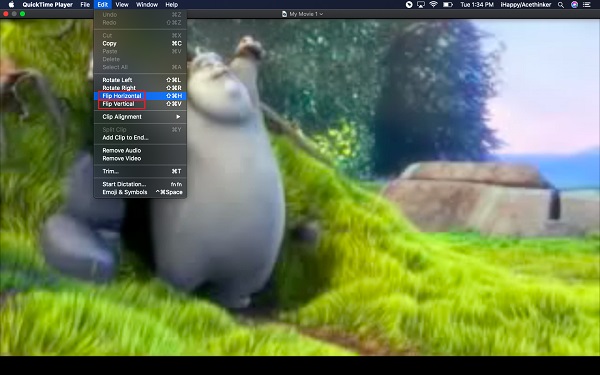
Näin voit kääntää videosi Macissa QuickTime Playerin avulla.
Video Converter Ultimate on paras video- ja äänenmuunnosohjelmisto, joka voi muuntaa MPG / MPEG MP4: ksi nopealla nopeudella ja korkealaatuisella kuvan / äänenlaadulla.
- Muunna mikä tahansa video / ääni, kuten MPG, MP4, MOV, AVI, FLV, MP3 jne.
- Tukee 1080p / 720p HD- ja 4K UHD-videomuunnosta.
- Tehokkaat muokkaustoiminnot, kuten leikkaaminen, rajaaminen, kääntäminen, tehosteet, parannukset, 3D ja muut.
Osa 3. Videon kääntäminen iPhone Photos -sovelluksessa
Käytätkö iPhonea ja haluat kääntää videon siinä? No, se on mahdollista. iPhonen Valokuvat-sovelluksessa on vaihtoehto, jolla voit muokata videoitasi ja valokuviasi. Se voi varmasti auttaa sinua joissain tilanteissa. Voit kuitenkin kääntää videoita vain vaakasuunnassa. Näin ollen voit kääntää videon iPhone iPhotos -sovelluksessa seuraavasti.
Vaiheet videon kääntämiseen iPhone Photos -sovelluksessa:
Vaihe 1Siirry ensin osoitteeseen ja avaa se Valokuvat app iPhone-laitteellasi.
Vaihe 2Etsi sitten video, jonka haluat kääntää, ja napauta sitä.
Vaihe 3Napauta seuraavaksi muokata -painiketta näytön oikeassa yläkulmassa.
Vaihe 4Lopuksi napauta Kääntää -painiketta näytön vasemmassa yläkulmassa.
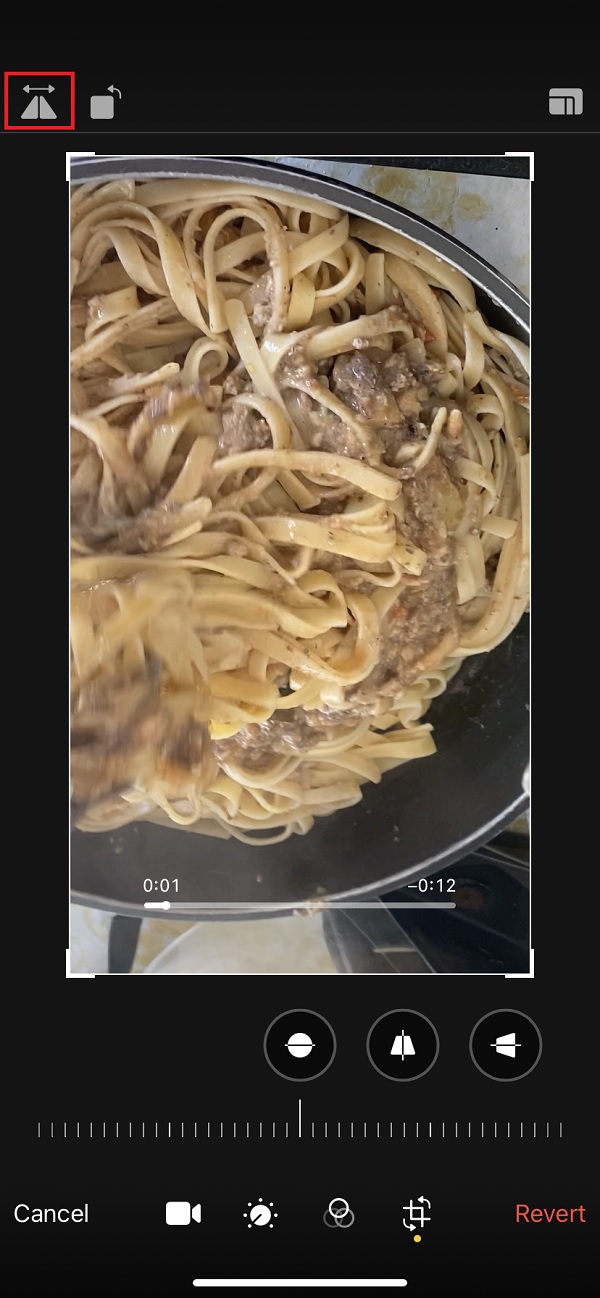
Näin voit nopeasti kääntää videon iPhonesi Kuvat-sovelluksessa.
Osa 4. Videon kääntäminen Androidissa kolmannen osapuolen sovelluksella
Jos olet Android-käyttäjä ja haluat kääntää videoitasi, älä huoli, Play Kaupasta on saatavilla paljon kolmannen osapuolen sovelluksia, joita voit käyttää. Yksi näistä sovelluksista on VideoFlip - Video Rotate. Se on sovellus, jonka avulla voit muuttaa videoidesi katselutapaa. Ja samalla se säilyttää videosi laadun ja tiedostokoon. Katso alla olevat vaiheet tämän työkalun käyttämisestä videoiden kääntämiseen.
Vaiheet videoiden kääntämiseen Androidissa kolmannen osapuolen sovelluksella:
Vaihe 1Ensinnäkin mene Android-puhelimesi Play Kauppaan ja etsi VideoFlip - Video Rotate. Asenna se sitten.
Vaihe 2Tämän jälkeen käynnistä sovellus. Anna sen sitten käyttää kaikkia kuviasi laitteeltasi.
Vaihe 3Valitse seuraavaksi video, jonka haluat kääntää.
Vaihe 3Valinnan jälkeen näet Käännä vaakatasossa ja käännä pystysuorassa kuvakkeita ja valitse näistä kahdesta videon kääntämisestä.
Joten näin voit kääntää videosi Android-laitteellasi käyttämällä kolmannen osapuolen sovellusta, kuten VideoFlip - Video Rotate.
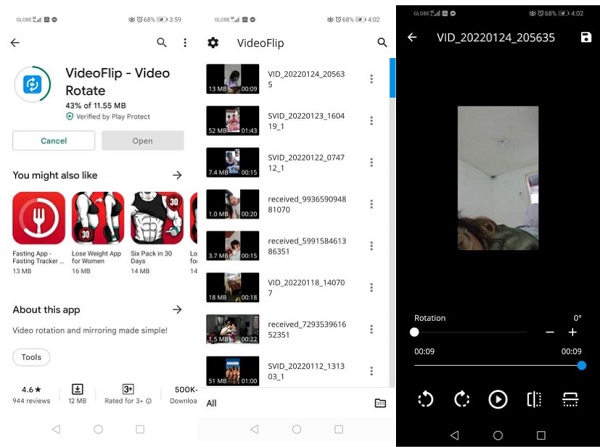
Osa 5. Usein kysyttyä videon kääntämisestä
1. Kuinka voin kääntää videon ilmaiseksi?
Voit käyttää online-tapoja kääntää videoita ilmaiseksi. Useimmat työkalut eivät kuitenkaan ole ilmaisia; niillä kaikilla on rajoituksensa.
2. Kuinka voin kääntää videon iPhonessa iMovien avulla?
Valitettavasti et voi kääntää videota iMoviessa. Voit kiertää muokkaamaasi videota, mutta et kääntää sitä.
Lopuksi totean, että tiedät nyt vastauksen kysymykseesi "miten voin kääntää videon?" koska nämä 3 huippuluokan menetelmää takaavat, että ne kaikki toimivat ja ovat parhaita muiden joukossa. Näistä suosittelemme FoneLab Video Converter Ultimate joiden avulla voit kääntää videoita, joita tarvitset ja haluat. Kuitenkin, se on edelleen sinun valintasi, mitä tapaa käyttää.
Video Converter Ultimate on paras video- ja äänenmuunnosohjelmisto, joka voi muuntaa MPG / MPEG MP4: ksi nopealla nopeudella ja korkealaatuisella kuvan / äänenlaadulla.
- Muunna mikä tahansa video / ääni, kuten MPG, MP4, MOV, AVI, FLV, MP3 jne.
- Tukee 1080p / 720p HD- ja 4K UHD-videomuunnosta.
- Tehokkaat muokkaustoiminnot, kuten leikkaaminen, rajaaminen, kääntäminen, tehosteet, parannukset, 3D ja muut.
